چه باید بدانیم
- رفتن به صفحه Gaming Video Creator > یک نام وارد کنید > ادامه > آپلود یک نمایه و عکس پسزمینه، یا Skip را انتخاب کنید این کار را بعدا انجام دهید.
- برای مدیریت محتوای خود، مشاهده درآمدهای خود و موارد دیگر از استودیوی سازندگان Facebook استفاده کنید.
- صفحات بازی فیس بوک دسته ای از صفحات تجاری فیس بوک هستند، بنابراین می توانید درآمدهای تبلیغاتی را از ویدیوهای خود جمع آوری کنید.
می خواهید از پخش بازی های ویدیویی در فیس بوک درآمد کسب کنید؟ ابتدا باید بدانید که چگونه یک صفحه بازی فیس بوک بسازید.
چگونه یک صفحه بازی در فیس بوک بسازیم
این مراحل را برای ایجاد صفحه ای برای ویدیوهای بازی فیس بوک خود دنبال کنید.
- رفتن به صفحه Facebook Create a Gaming Video Creator و در صورت درخواست وارد حساب Facebook خود شوید.
-
یک نام وارد کنید و Continue را انتخاب کنید.

Image -
یک عکس نمایه و پسزمینه آپلود کنید، یا Skip را انتخاب کنید تا بعداً این کار را انجام دهید.

Image -
اکنون که صفحه Facebook Gaming Creator خود را ایجاد کردید، می توانید شروع به اضافه کردن محتوا کنید. صفحه شما در زیر صفحات شما در صفحه اصلی فیس بوک شما ظاهر می شود.

Image
بازی فیس بوک چیست؟
همانند Twitch و YouTube Gaming، Facebook Gaming یک پلت فرم پخش ویدئو است که در آن گیمرها می توانند بازی یکدیگر را تماشا کنند. بازی فیس بوک حتی میزبان پخش زنده رویدادهای ورزشی است. برای دسترسی به Facebook Gaming، نماد Facebook Gaming را در بالای هر صفحه انتخاب کنید.
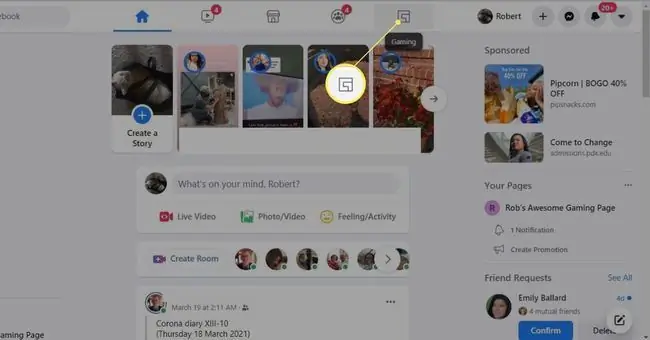
لیستی از جریانها، کلیپها و بازیهای پیشنهادی را خواهید دید. در سمت چپ صفحه، Video > را انتخاب کنید را برای کاوش همه جریانها انتخاب کنید یا Start Streaming را انتخاب کنید. برای پخش خود همچنین میتوانید با انتخاب Tournaments در نوار کناری سمت چپ، مسابقات بازیهای ویدیویی ایجاد کرده و در آن شرکت کنید.
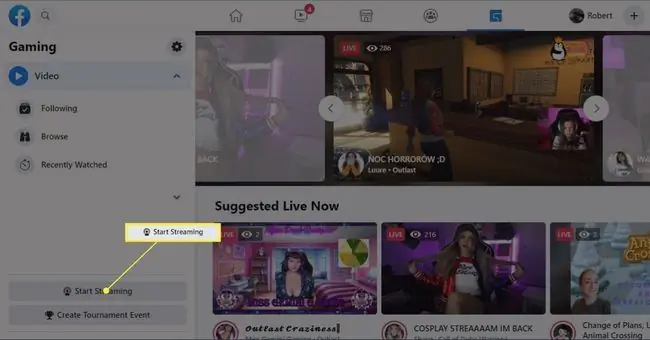
بیشتر یک گیمر معمولی هستید؟ Play Games را در نوار کناری سمت چپ انتخاب کنید تا بازیهایی مانند Uno، Bingo و Battleship را با دوستان فیسبوک خود انجام دهید.
تنظیم صفحه بازی فیس بوک خود
وقتی صفحه Gaming Creator خود را راهاندازی کردید، از ابزارهای زیر برگه Home و گزینههای نوار کناری سمت چپ برای پر کردن صفحه خود استفاده کنید. به عنوان مثال، میتوانید ویدیوها را آپلود کنید، کالاها را بفروشید و جمعآوری سرمایه ایجاد کنید. صفحات Facebook Gaming Creator اساساً دسته ای از صفحات تجاری فیس بوک هستند، بنابراین برخی از گزینه ها ممکن است برای نیازهای شما اعمال نشوند.
باید تا حد امکان محتوا اضافه کنید تا افراد را در صفحه خود نگه دارید، اما کیفیت و ثبات بیش از هر چیز دیگری اهمیت دارد. به یک برنامه پخش جریانی منظم پایبند باشید، تا دنبال کنندگان شما بدانند چه زمانی باید منتظر ویدیوهای جدید باشند.
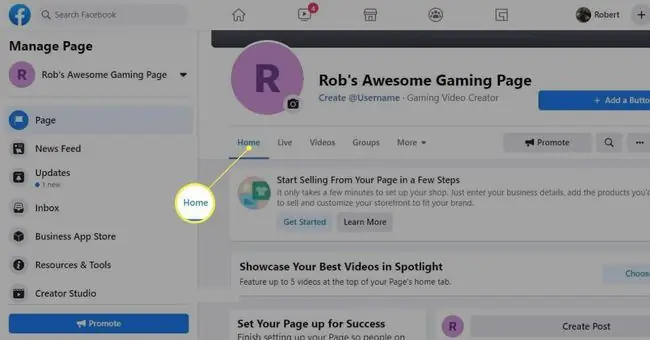
چگونه ویدیوها را در Facebook Gaming آپلود کنیم
برای افزودن ویدیو، برگه Videos را در بالای صفحه خود انتخاب کنید، سپس آپلود ویدیو را انتخاب کنید. ویدیوهای پخش زنده Facebook Gaming شما در زیر برگه Live در صفحه بازی شما ظاهر می شود.
اگر هدف شما کسب درآمد است، باید بیشتر از پخش جریانی و آپلود ویدیوهای بازی انجام دهید. شما می خواهید پست هایی ایجاد کنید تا آنها را در صفحه اصلی خود برجسته کنید. برای مدیریت ویدیوهای خود و موارد دیگر، Visit Creator Studio یا Creator Studio را در نوار کناری سمت چپ انتخاب کنید.
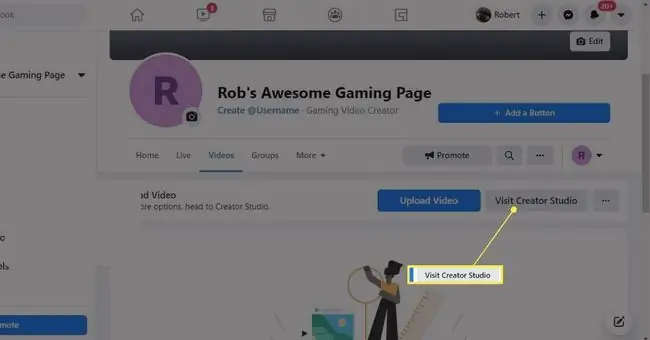
Facebook Gaming Creator Studio
Facebook Creator Studio مرکز شما برای مدیریت تمام صفحات، ویدئوها و پستهای شماست. معیارهای ویدئویی، درآمد شما را میزبانی می کند و نکاتی را برای بهبود عملکرد شما ارائه می دهد. همچنین میتوانید از اینجا پست بسازید و ویدیو آپلود کنید.






